Win10系统删除用过的壁纸历史记录的方法
时间:2023-07-28 08:51:22作者:极光下载站人气:0
很多小伙伴在使用电脑的时候都会将win10系统设置为自己电脑中的默认操作系统。在这款系统中,我们可以对电脑进行各种设置,例如桌面壁纸设置或是屏保设置等,这些设置的历史编辑记录都会保存在注册表编辑器中,当我们想要将自己用过的壁纸历史记录删除时,我们只需要在注册表编辑器页面中打开壁纸所在文件夹,然后右键单击壁纸再在菜单列表中点击选择删除选项即可。有的小伙伴可能不清楚具体的操作方法,接下来小编就来和大家分享一下Win10系统删除用过的壁纸历史记录的方法。
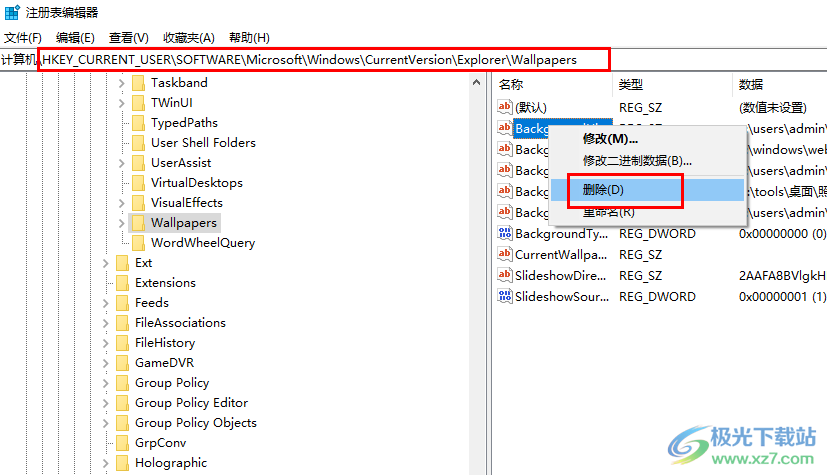
方法步骤
1、第一步,我们在电脑中使用快捷键“win+R”打开运行窗口,接着在窗口中输入“regedit”再点击回车键
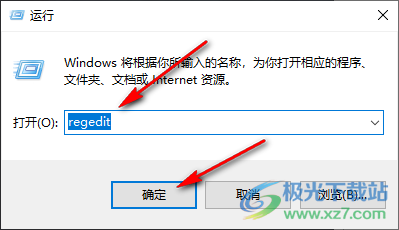
2、第二步,进入注册表编辑器页面之后,我们先在左侧列表中依次打开“HKEY_CURRENT_USER”、“SOFTWARE”和“Microsoft”

3、第三步,接着在“Microsoft”下打开“Windows”、“CurrentVersion”和“Explorer”选项

4、第四步,打开“Explorer”项之后,在下拉列表中打开“Wallpapers”,然后在右侧页面中就可以看到自己使用过的壁纸历史记录了,选择想要删除的记录,右键单击选择“删除”选项
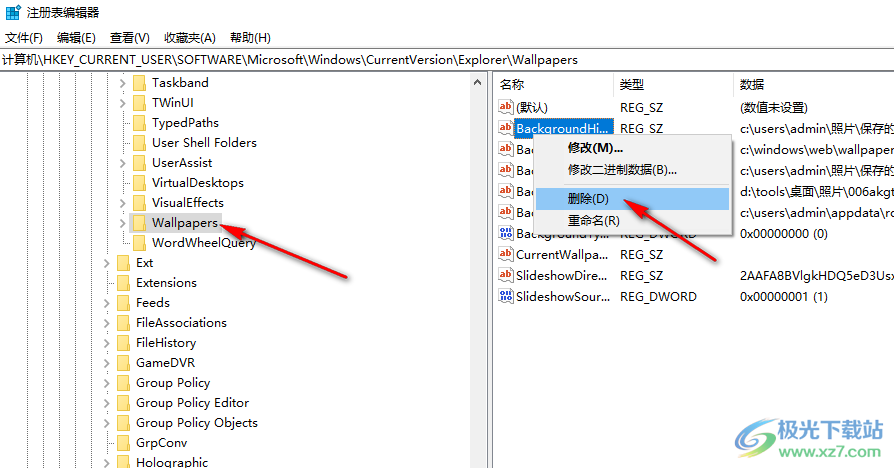
5、第五步,点击“删除”选项之后,我们再在弹框中点击“是”选项就可以完成删除操作了
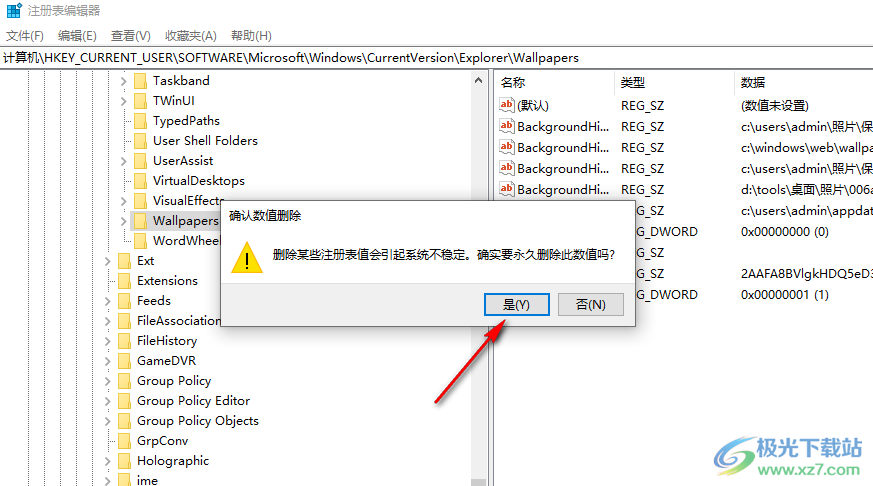
以上就是小编整理总结出的关于Win10系统删除用过的壁纸历史记录的方法,我们进入注册表编辑器页面,然后在该页面中按照HKEY_CURRENT_USERSOFTWAREMicrosoftWindowsCurrentVersionExplorerWallpapers路径打开,然后在Wallpapers页面中直接右键单击壁纸并点击选择删除选项即可,感兴趣的小伙伴快去试试吧。

大小:4.00 GB版本:64位单语言版环境:Win10
- 进入下载

网友评论